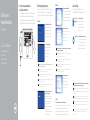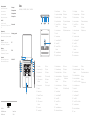Dell Precision 5510 Guía de inicio rápido
- Tipo
- Guía de inicio rápido
Dell Precision 5510 es una estación de trabajo móvil potente diseñada para profesionales que demandan un alto rendimiento. Con su procesador Intel Core i7 de última generación y su tarjeta gráfica NVIDIA Quadro, el Precision 5510 ofrece un rendimiento fluido incluso para las tareas más exigentes. También cuenta con una pantalla de 15,6 pulgadas con resolución 4K para imágenes nítidas y vibrantes.
Dell Precision 5510 es una estación de trabajo móvil potente diseñada para profesionales que demandan un alto rendimiento. Con su procesador Intel Core i7 de última generación y su tarjeta gráfica NVIDIA Quadro, el Precision 5510 ofrece un rendimiento fluido incluso para las tareas más exigentes. También cuenta con una pantalla de 15,6 pulgadas con resolución 4K para imágenes nítidas y vibrantes.


Transcripción de documentos
1 Connect the power adapter and press the power button Dell Precision Mobile Workstation 5000 Series Quick Start Guide Guide de démarrage rapide Guida introduttiva Guia de Início Rápido Guía de Inicio rápido Connectez l’adaptateur secteur, puis appuyez sur le bouton d’alimentation Collegare l’alimentatore e premere il pulsante di alimentazione Conecte o adaptador de alimentação e pressione o botão liga/desliga Conecte el adaptador de alimentación y presione el botón de encendido 2 Finish operating system setup Windows 7 Set up password for Windows Définissez un mot de passe pour Windows Impostare la password per Windows Configurar senha para o Windows Establezca la contraseña para Windows Terminez la configuration du système d’exploitation | Completare l’installazione del sistema operativo | Termine a configuração do sistema operacional | Finalice la configuración del sistema operativo Windows 10 Enable Support and Protection Activez le support et la protection Abilitare il supporto e la protezione Habilitar o suporte e a proteção Habilite asistencia y protección Connect to your network Connectez-vous à votre réseau Connettersi alla rete Conectar-se à sua rede Conéctese a su red Connect to your network Connectez-vous à votre réseau Connettersi alla rete Conectar-se à sua rede Conéctese a su red NOTE: If you are connecting to a secured wireless network, enter the password for the wireless network access when prompted. Locate Dell apps Localisez les applis Dell | Individuare le app Dell Localizar aplicativos Dell | Localice aplicaciones de Dell Dell Product Registration Register your computer Enregistrez votre ordinateur Registrare il computer Registrar o seu computador Registre su equipo SupportAssist Check and update your computer Vérifiez et mettez à jour votre ordinateur Controllare e aggiornare il computer Verificar e atualizar o seu computador Compruebe y actualice su equipo REMARQUE : Si vous vous connectez à un réseau sans fil sécurisé, entrez le mot de passe d’accès à ce réseau lorsque vous êtes invité à le faire. N.B. Se si sta effettuando la connessione ad una rete wireless protetta, quando richiesto immettere la password di accesso a tale rete. NOTE: If you are connecting to a secured wireless network, enter the password for the wireless network access when prompted. NOTA: Se você for se conectar a uma rede sem fio segura, quando for solicitado, digite a senha para o acesso à rede sem fio. REMARQUE : Si vous vous connectez à un réseau sans fil sécurisé, entrez le mot de passe d’accès à ce réseau lorsque vous êtes invité à le faire. NOTA: Si está conectado a una red inalámbrica segura, introduzca la contraseña para el acceso a la red inalámbrica cuando se le solicite. N.B. Se si sta effettuando la connessione ad una rete wireless protetta, quando richiesto immettere la password di accesso a tale rete. Protect your computer Protégez votre ordinateur Proteggere il computer Proteger o seu computador Proteja su equipo NOTA: Se você for se conectar a uma rede sem fio segura, quando for solicitado, digite a senha para o acesso à rede sem fio. NOTA: Si está conectado a una red inalámbrica segura, introduzca la contraseña para el acceso a la red inalámbrica cuando se le solicite. Sign in to your Microsoft account or create a local account Connectez-vous à votre compte Microsoft ou créez un compte local Accedere all’account Microsoft o creare un account locale Entrar na sua conta da Microsoft ou criar uma conta local Inicie sesión en su cuenta de Microsoft o cree una cuenta local Ubuntu Follow the instructions on the screen to finish setup. Suivez les instructions qui s’affichent à l’écran pour terminer l’installation. Seguire le istruzioni visualizzate per completare l’installazione. Siga as instruções apresentadas na tela para concluir a configuração. Siga las instrucciones de la pantalla para finalizar la configuración. NOTE: An upgrade from Windows 7 32-bit to Windows 10 will require a manual installation of the system drivers. For latest drivers visit dell.com/support. REMARQUE : Pour effectuer une mise à niveau de Windows 7 32 bits à Windows 10, vous devrez installer manuellement les pilotes du système. Pour obtenir les derniers pilotes, rendez-vous sur dell.com/support. N.B. L’aggiornamento da Windows 7 a 32 bit a Windows 10 richiederà l’installazione manuale dei driver di sistema. I driver più recenti sono disponibili all’indirizzo dell.com/support. NOTA: Para fazer o upgrade do Windows 7 de 32 bits para o Windows 10, será preciso instalar os drivers do sistema manualmente. Para obter os drivers mais recentes, vá para o site dell.com/support. NOTA: La actualización de Windows 7 de 32 bits a Windows 10 requerirá una instalación manual de los controladores del sistema. Para los controladores más recientes visite dell.com/support. Product support and manuals Support et manuels relatifs au produit Supporto prodotti e manuali Suporte e manuais do produto Manuales y asistencia para productos Contact Dell Contacter Dell | Contatti Dell Entrar em contato com a Dell | Póngase en contacto con Dell Dell.com/support Dell.com/support/manuals Features Caractéristiques | Caratteristiche | Recursos | Características Dell.com/support/windows Dell.com/support/linux Dell.com/contactdell Regulatory and safety Réglementation et sécurité | Normative e sicurezza Dell.com/regulatory_compliance Regulamentação e segurança | Reglamentaria y de seguridad Regulatory model Modèle réglementaire | Modello normativo Modelo de regulamentação | Modelo reglamentario P56F Regulatory type Type réglementaire | Tipo normativo Tipo de regulamentação | Tipo reglamentario P56F001 Computer model Modèle d’ordinateur | Modello del computer Modelo do computador | Modelo de equipo 1. Bouton d’alimentation 14. Caméra 1. Botão liga/desliga 14. Câmera 2. Logement de sécurité Kensington 15. Haut-parleur 2. Slot de segurança Kensington 15. Alto-falante 3. Bouton d’état de la batterie 16. Microphone 3. Botão de status da bateria 16. Microfone 4. Voyants d’état de la batterie 17. Voyant d’état de l’alimentation 4. Luzes de status da bateria 17. Luz de status de alimentação 5. Connecteur USB 3.0 avec PowerShare 18. Microphone 5. 18. Microfone 19. Haut-parleur Conector USB 3.0 com PowerShare 19. Alto-falante 6. Lecteur de carte mémoire 20. Étiquette de numéro de service 6. Leitor de cartão de memória 20. Etiqueta de serviço 7. Pavé tactile 7. Touchpad 8. Connecteur de casque 8. Conector de fone de ouvido 9. Connecteur Thunderbolt™ 3 9. Conector Thunderbolt™ 3 10. Connecteur HDMI 10. Conector HDMI 11. Connecteur USB 3.0 avec PowerShare 11. Conector USB 3.0 com PowerShare 12. Connecteur d’alimentation 12. Conector de alimentação 13. Voyant d’état de la caméra 13. Luz de status da câmera Dell Precision 5510 © 2015 Dell Inc. © 2015 Microsoft Corporation. Printed in Poland. © 2015 Canonical Ltd. 2015-08 1. Power button 14. Camera 1. Pulsante di alimentazione 14. Fotocamera 1. Botón de encendido 15. Altavoz 2. Kensington-security slot 15. Speaker 2. Slot di sicurezza Kensington 15. Altoparlante 2. 16. Micrófono 3. Battery-status button 16. Microphone 3. Pulsante di stato della batteria 16. Microfono Ranura del bloqueo de seguridad Kensington 17. Luces del estado de alimentación 4. Battery-status lights 17. Power-status light 4. Indicatori di stato della batteria 17. 3. Botón del estado de la batería 18. Micrófono 5. USB 3.0 connector with PowerShare 18. Microphone 5. 4. Luces del estado de la batería 19. Altavoz 19. Speaker Connettore USB 3.0 con PowerShare Indicatore di stato dell’alimentazione 18. Microfono 5. Conector USB 3.0 con PowerShare 20. Etiqueta de servicio 6. Memory-card reader 20. Service-tag label 6. Lettore di schede di memoria 19. Altoparlante 6. Lector de tarjeta de memoria 7. Touchpad 7. Touchpad 20. Etichetta del Service Tag 7. Superficie táctil 8. Headset connector 8. Connettore delle cuffie 8. Conector de auriculares 9. Thunderbolt™ 3 connector 9. Connettore Thunderbolt™ 3 9. Conector Thunderbolt™ 3 10. HDMI connector 10. Connettore HDMI 10. Conector HDMI 11. USB 3.0 connector with PowerShare 11. Connettore USB 3.0 con PowerShare 11. Conector USB 3.0 con PowerShare 12. Conector de alimentación 12. Power connector 12. Connettore di alimentazione 13. Luces del estado de la cámara 13. Camera-status light 13. Indicatore di stato della fotocamera 14. Cámara-
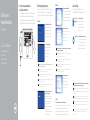 1
1
-
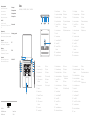 2
2
Dell Precision 5510 Guía de inicio rápido
- Tipo
- Guía de inicio rápido
Dell Precision 5510 es una estación de trabajo móvil potente diseñada para profesionales que demandan un alto rendimiento. Con su procesador Intel Core i7 de última generación y su tarjeta gráfica NVIDIA Quadro, el Precision 5510 ofrece un rendimiento fluido incluso para las tareas más exigentes. También cuenta con una pantalla de 15,6 pulgadas con resolución 4K para imágenes nítidas y vibrantes.
en otros idiomas
- français: Dell Precision 5510 Guide de démarrage rapide
- italiano: Dell Precision 5510 Guida Rapida
- English: Dell Precision 5510 Quick start guide
- português: Dell Precision 5510 Guia rápido
Artículos relacionados
-
Dell Precision 5510 Guía de inicio rápido
-
Dell Precision 5520 Guía de inicio rápido
-
Dell Precision 5520 Guía de inicio rápido
-
Dell Latitude E5570 El manual del propietario
-
Dell Precision 3510 El manual del propietario
-
Dell Precision 3510 El manual del propietario
-
Dell Precision 5520 Guía de inicio rápido
-
Dell Precision 3520 Guía de inicio rápido